Konfiguration der Intune-Integration
Konfiguration der Intune-Integration
Wenn Sie Pakete, die Sie entweder mit der Packaging PowerBench in das Microsoft Intune Format exportiert haben oder ohne vorherigen Export direkt aus der Oberfläche der PPB in Ihrem Intune-Mandanten registrieren möchten, dann müssen Sie dazu die Intune-Integration aktivieren.
Wechseln Sie über das "Datei"-Tab in die Backstage-Ansicht und öffnen Sie die Konfigurationseinstellungen über den Menüpunkt "Optionen".
Öffnen Sie den Abschnitt "Integration" und aktivieren Sie die Option "Microsoft Intune Integration aktiviert". Die hier einzugebenden Informationen, haben Sie sich bereits bei der Vorbereitung Ihres Intune-Mandanten notiert.
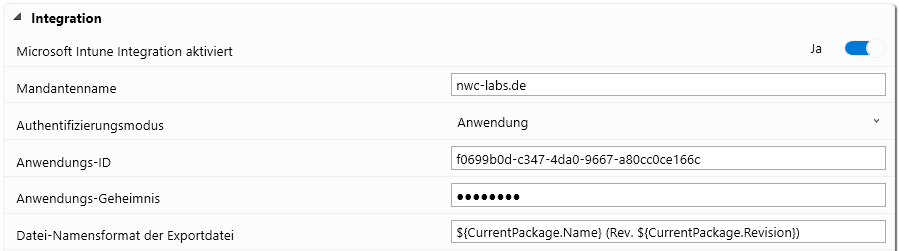
Tragen Sie nun die folgenden Werte ein:
- Mandantenname
Tragen Sie hier den Domänennamen Ihres Azure-Mandanten ein. - Authentifizierungsmodus
Hier haben Sie die Möglichkeit, zwischen "Anwendung", "Zertifikatsdatei", "Zertifikat aus Zertifikatsspeicher" und "Benutzer" zu unterscheiden. Je nachdem welche Option Sie wählen, müssen Sie unterschiedliche Angaben zur Authentifizierung machen. Die folgende Übersicht stellt die verfügbaren Optionen dar: - Anwendung
Wenn Sie "Anwendung" als Authentifizierungsmodus wählen, müssen Sie die folgenden Angaben machen: - Anwendungs-ID
Tragen Sie hier die Anwendungs-ID der registrierten Anwendung ein, die Sie bei der Vorbereitung ermittelt haben. - Anwendungs-Geheimnis
Tragen Sie hier den geheimen Client-Schlüssel für den Aufruf der Anwendung ein, den Sie bei der Vorbereitung ermittelt haben. - Zertifikatsdatei
Wenn Sie "Zertifikatsdatei" als Authentifizierungsmodus wählen, müssen Sie die folgenden Angaben machen: - Anwendungs-ID
Tragen Sie hier die Anwendungs-ID der registrierten Anwendung ein, die Sie bei der Vorbereitung ermittelt haben. - Pfad zur Zertifikatsdatei
Pfad und Name der Datei, in der Sie das Zertifikat gespeichert haben. - Kennwort der Zertifikatsdatei
Kennwort, das Sie beim Speichern des Zertifikats in der Zertifikatsdatei angegeben haben. - Zertifikat aus Zertifikatsspeicher
Wenn Sie "Zertifikat aus Zertifikatsspeicher" als Authentifizierungsmodus wählen, müssen Sie die folgenden Angaben machen: - Anwendungs-ID
Tragen Sie hier die Anwendungs-ID der registrierten Anwendung ein, die Sie bei der Vorbereitung ermittelt haben. - Zertifikat aus Zertifikatsspeicher
Wählen Sie über den "..."-Button das Zertifikat aus Ihrem Zertifikatsspeicher aus, das Sie zur Authentifizierung verwenden möchten. - Benutzer
Wenn Sie "Benutzer" als Authentifizierungsmodus wählen, müssen Sie die folgenden Angaben machen: - Benutzername für die Authentifizierung an Microsoft Intune
Tragen Sie hier den Benutzernamen ein, den Sie zur Anmeldung an Intune verwenden möchten. - Kennwort für die Authentifizierung an Microsoft Intune
Geben Sie hier das Kennwort für den Benutzer an. Sie können diesen oder auch beide Einträge leer lassen, wenn Sie bei jeder Verbindungsaufnahme den Benutzernamen und das Kennwort angeben möchten. - Datei-Namensformat der Exportdatei
Legen Sie hier das Namensformat fest, mit der im Rahmen des Exports in das Microsoft Intune Format der Paketname und damit auch der Dateiname der Exportdatei vorbelegt werden.
Nun können Sie über den Menüpunkt "Paket-Registrierung" im "Aufgaben"-Register ein Paket in Ihrem Mandant registrieren.